Плагін AllinOneSEOPack Частина 2. Продуктивність та налаштування модулів
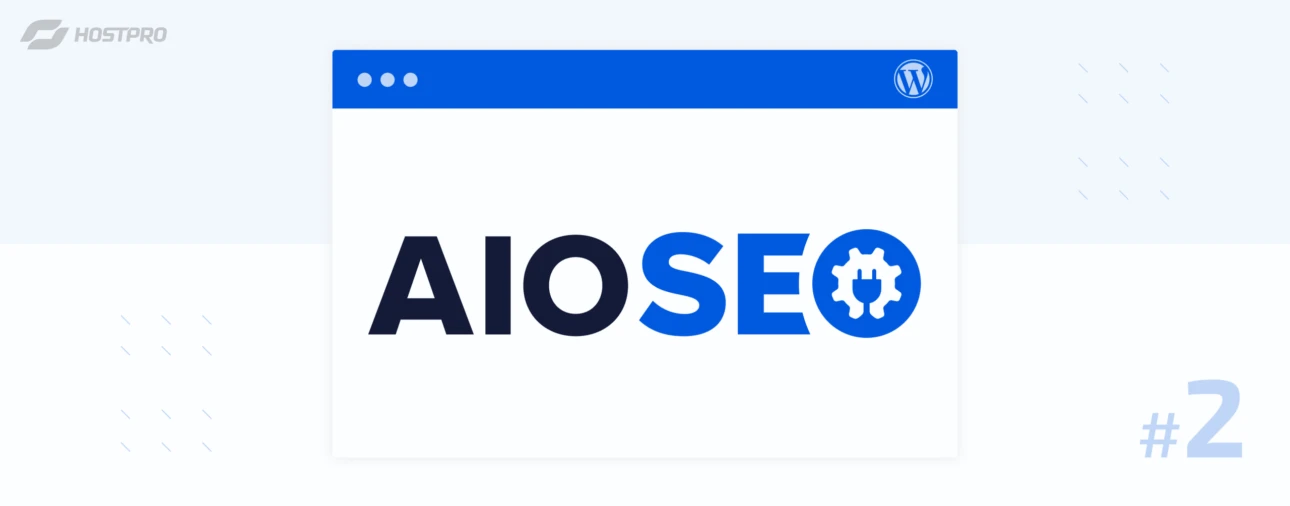
Нагадаємо, що ми розбираємо налаштування плагіну «All in One SEO», який стане для вас помічником при проведенні внутрішньої оптимізації сайту й допоможе підготуватися до зовнішнього просування. У першій частині ми розповіли, які можливості ви отримуєте з «Майстром налаштувань». Тепер настав час поговорити про можливості кожного пункту меню «All in One SEO» окремо.
Загальні налаштування
Тут нам знову ж таки запропонують ввести ліцензійний ключ, щоб перейти на «Pro» версію. Та ми одразу перейдемо на вкладку «Інструменти вебмайстра». У ній ми маємо можливість інтегрувати плагін з різноманітними сервісами, на кшталт Google Search Console, Bing Webmaster Tools тощо. Так ви зможете обмінюватись даними з цими сервісами й аналізувати відвідуваність вашого сайту.
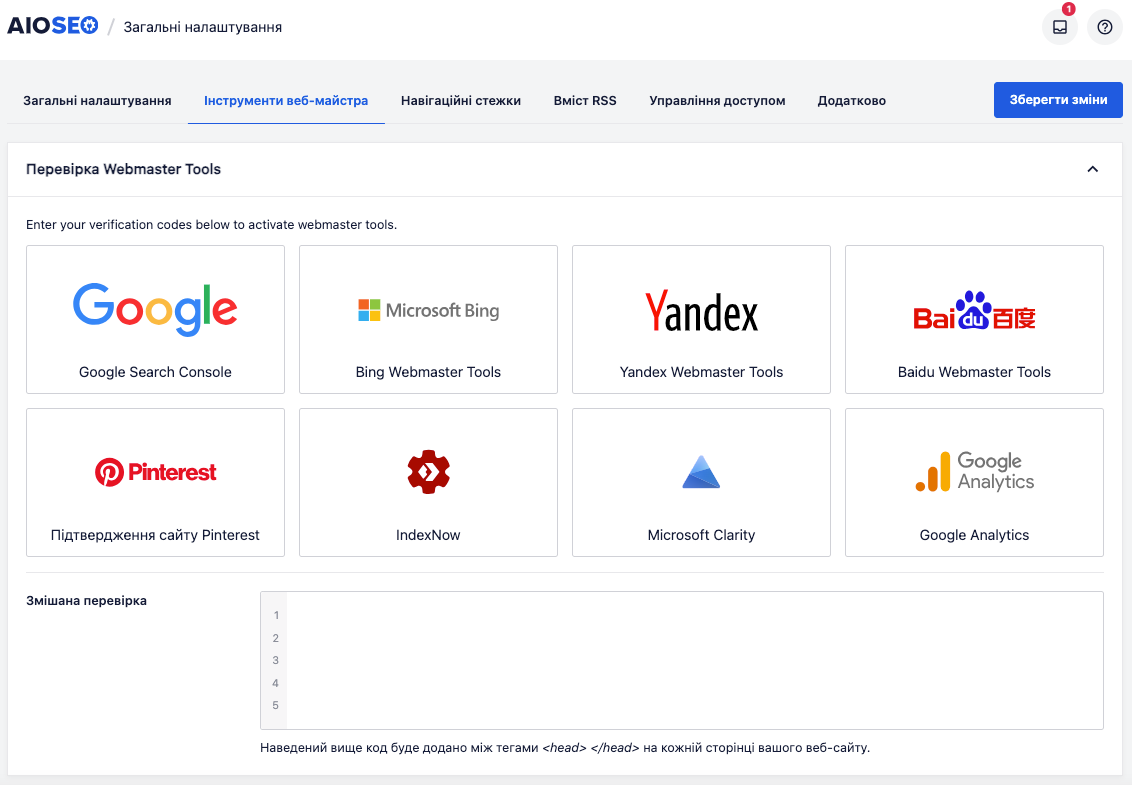
Навігаційні стежки
На цій вкладці можна налаштувати «хлібні крихти». Для цього можна скористатися спеціальним блоком Gutenberg, шорткодом, віджетом або ж PHP-кодом.
Візьмімо до прикладу шорткод («короткий код») та скопіюймо його.
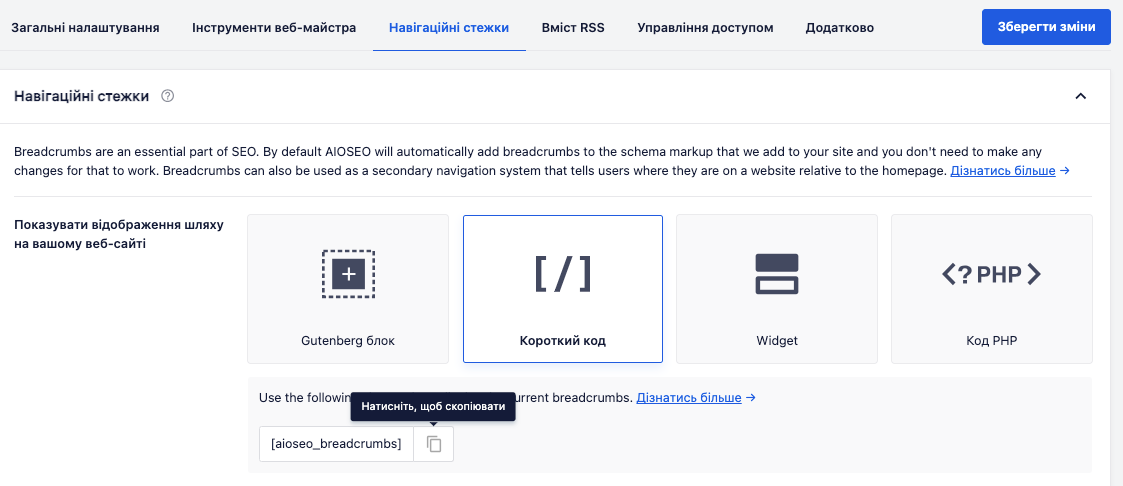
Після цього перейдіть в будь-який запис на вашому сайті та вставте туди скопійований код.
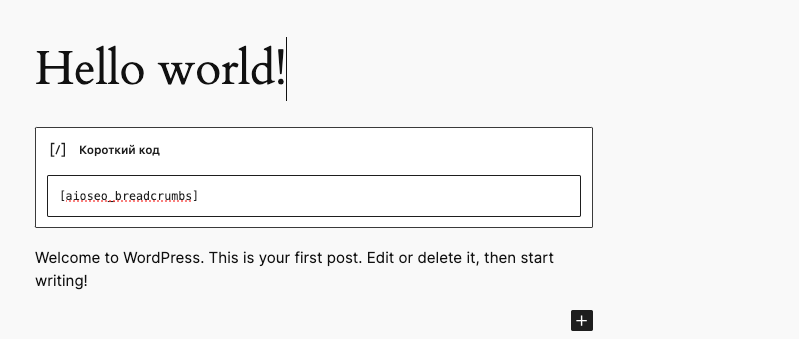
Тепер, коли ви оновите сторінку, на ній з’являться хлібні крихти – шлях до сторінки, де перебуває користувач.
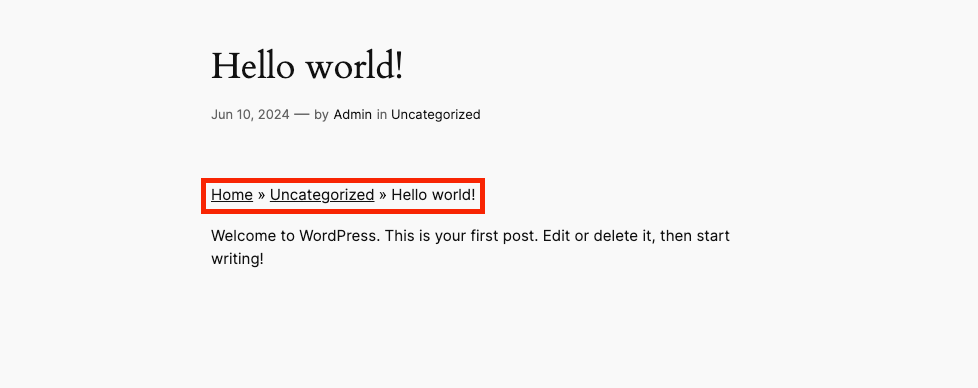
Так можна додавати навігацію на окремі записи та сторінки. Але є спосіб зробити так, щоб вони з’явилися на всіх сторінках певного типу. Для цього потрібно скопіювати PHP-код.
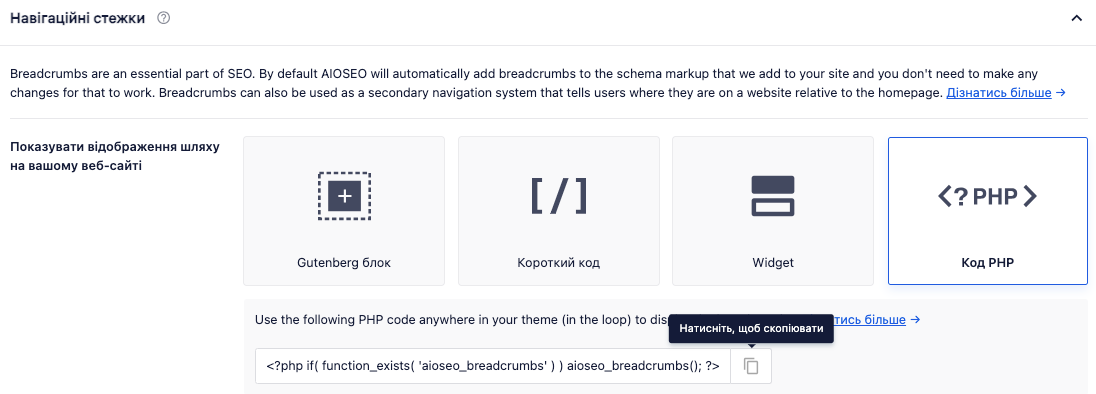
Після цього перейдіть в «Інструменти» ⇨ «Редактор тем». Там оберіть патерн потрібної вам сторінки та вставте PHP-код хлібних крихт. Тепер вони зʼявлятимуться на всіх сторінках цього типу.
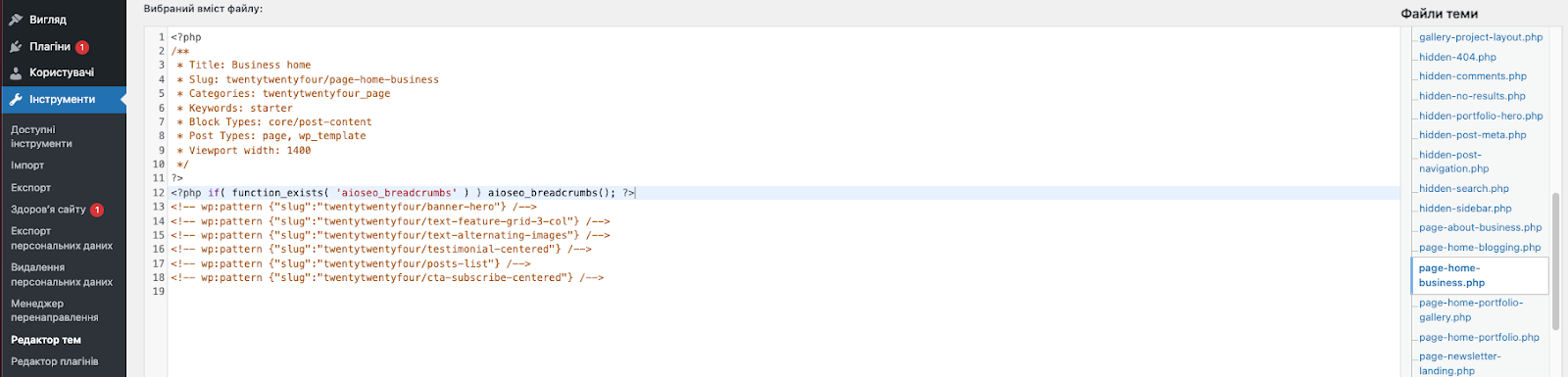
Якщо ж в налаштуваннях ви оберете опцію «Gutenberg-блок», то після збереження змін відповідний блок додасться в редактор. Він дозволить вставляти хлібні крихти одразу під час створення записів. Цей блок називатиметься «AIOSEO Навігаційні стежки».
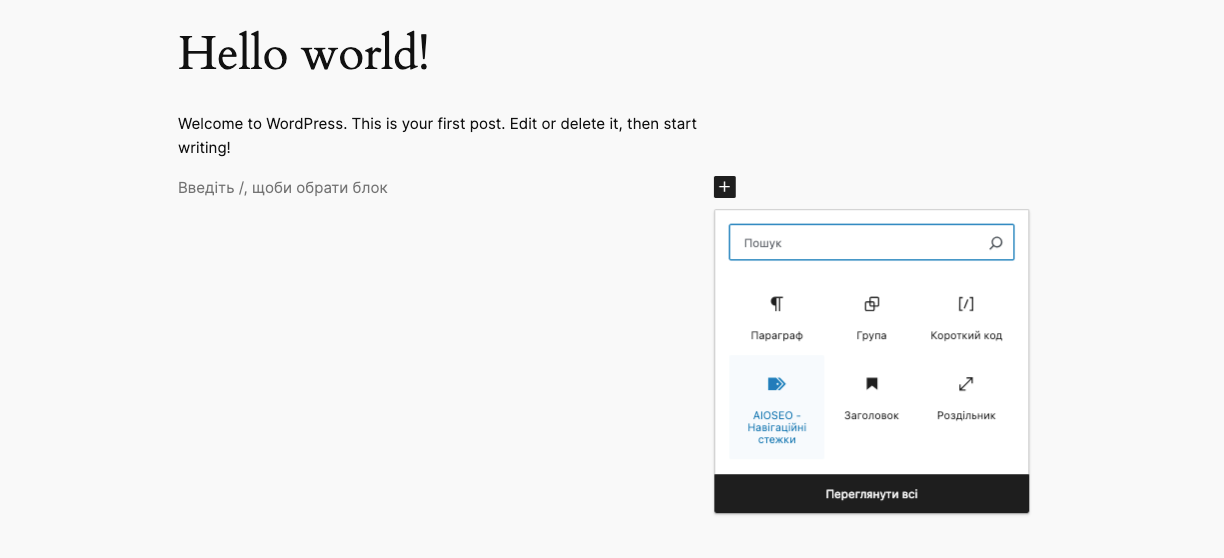
Розглянемо, як організувати вигляд хлібних крихт. У «Налаштуваннях навігаційних стежок» можна обрати роздільник, увімкнути або вимкнути посилання на головну сторінку, а також обрати, що буде написано замість слова «Home», яке стоїть за замовчуванням. Також маєте можливість додати префікс, який буде з’являтися на початку.
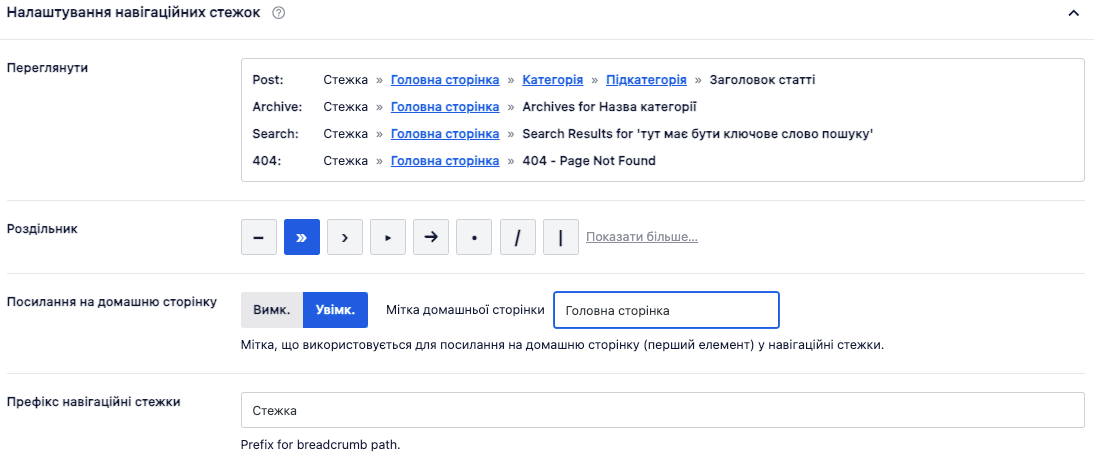
Крім цього, тут ви можете налаштувати, який вигляд матимуть архівні сторінки, сторінка 404 та яким буде ярлик сторінки у результатах пошуку. У самому кінці є тумблер, який дозволяє вимкнути поточний елемент хлібних крихт. Тобто при увімкненому тумблері поточна сторінка відображається. Якщо ж його вимкнути, то буде видно весь шлях до сторінки, на якій перебуває користувач, але без неї самої.
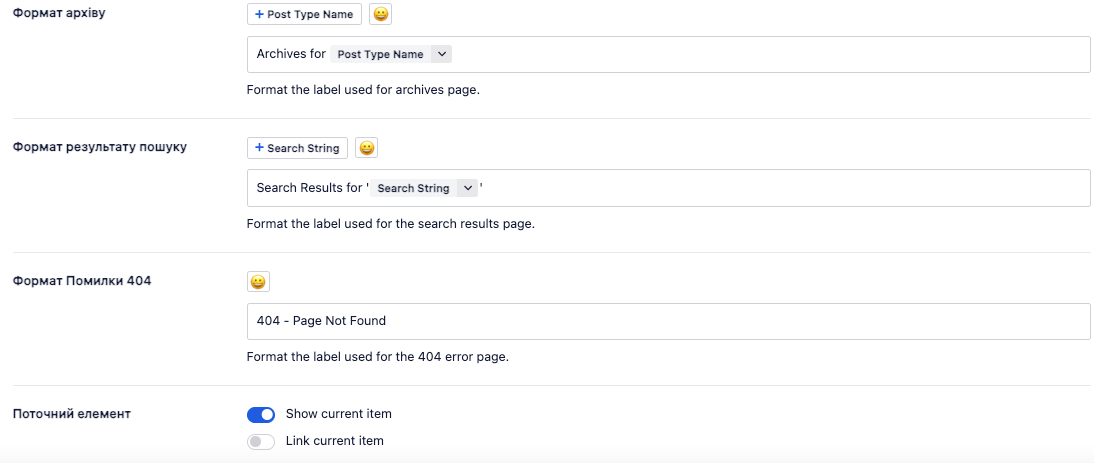
RSS-контент
RSS (Rich Site Summary або Really Simple Syndication) – це технологія, яка дозволяє підписникам оперативно отримувати відомості про нові публікації на сайті. Основна ідея полягає в тому, що на сайті автоматично створюється XML-файл (хоча інколи його оновлюють вручну). У цьому файлі міститься детальна інформація про нещодавно опубліковані статті, включно з їхніми назвами та короткими описами. Користувач може легко перейти за гіперпосиланням до повного тексту статті.
Якщо вам потрібно налаштувати автоматичне додавання вмісту у вашу динамічну RSS-стрічку на сайті, то зробити це можна на вкладці «Вміст RSS» в «Загальних налаштуваннях».
Ви не можете бути впевнені, що ваш контент не скопіюють, але налаштування RSS допоможе пошуковим системам визначити вас як першоджерело.

Управління доступом
На цій вкладці власники «Pro» версії можуть роздати ролі всім, хто матиме доступ до сайту. Крім адміністратора, тепер у вас можуть з’явитися: автори, редактори, SEO-менеджери, SEO-редактори тощо.
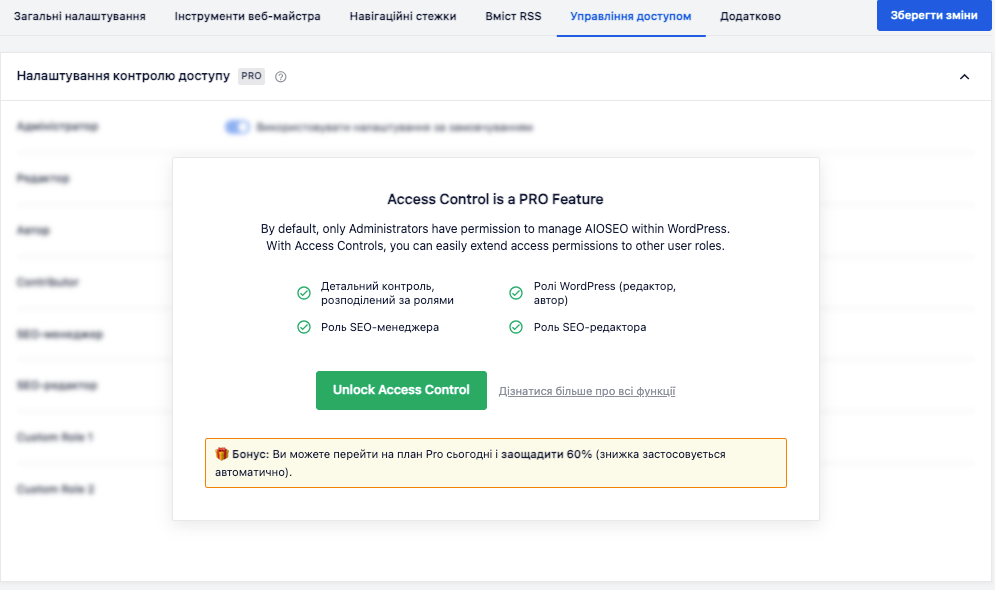
Додатково
Тут можна зробити різноманітні додаткові налаштування плагіну.
- «TruSEO оцінка та вміст» вмикає оцінку оптимізації контенту
- «Headline Analyzer» аналізує ваші заголовки.
- «Колонки типів записів». Якщо прибрати тут прапорець, ви зможете обрати, на яких типах запису будуть розміщені стовпці плагіну. Рекомендуємо залишити галочку, щоб він працював всюди.
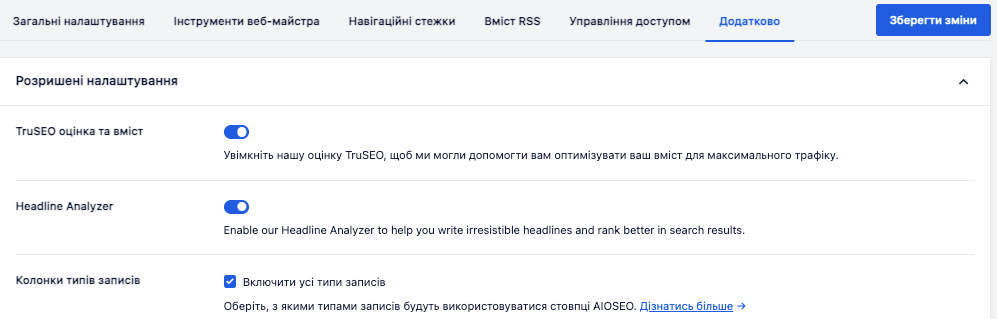
Наступні три налаштування доступні лише для користувачів версії «Pro». А от нижче ви можете ввімкнути або вимкнути сповіщення від плагіну, дозволити всі автоматичні оновлення, лише незначні, чи заборонити їх зовсім і надати плагіну можливість відстежувати теми, налаштування і не тільки, щоб надавати вам кращі поради. В самому кінці є можливість видалити AIOSEO разом з усіма налаштуваннями.
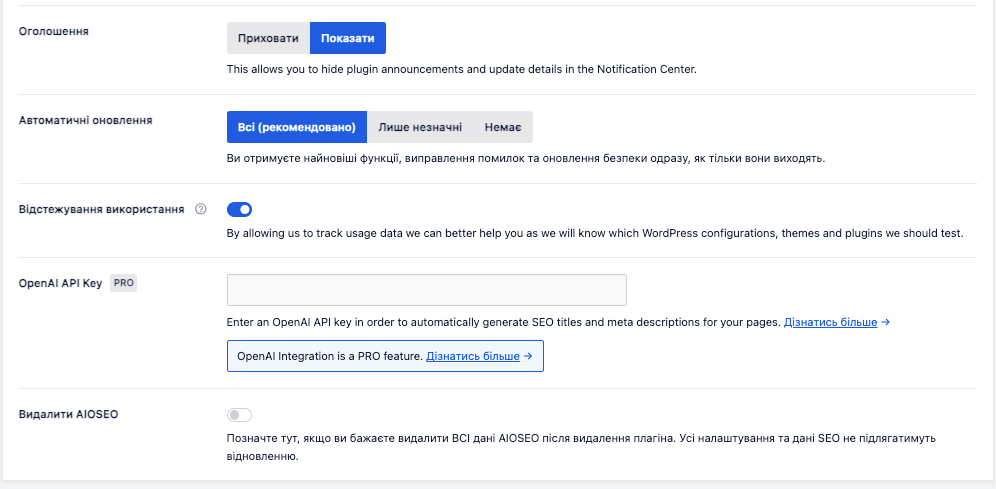
Відображення в пошуковій видачі
У наступному розділі бачимо налаштування, пов’язані з пошуковиками та видачею. Про деякі з них ми розповідали в попередній статті. Але тут можливості налаштувань ширші.
Глобальні налаштування
Передусім на прев’ю ви можете побачити який вигляд матиме ваш сайт у видачі пошукових систем. Тут же можна змінити символ, що розділятиме назву сайту і його слоган, якщо ви такий додасте. Також ви можете вибрати інші варіанти відображення домашньої сторінки трохи нижче. До прикладу, можна зробити, щоб після назви відображалась сьогоднішня дата. Також маєте можливість змінити метаопис.
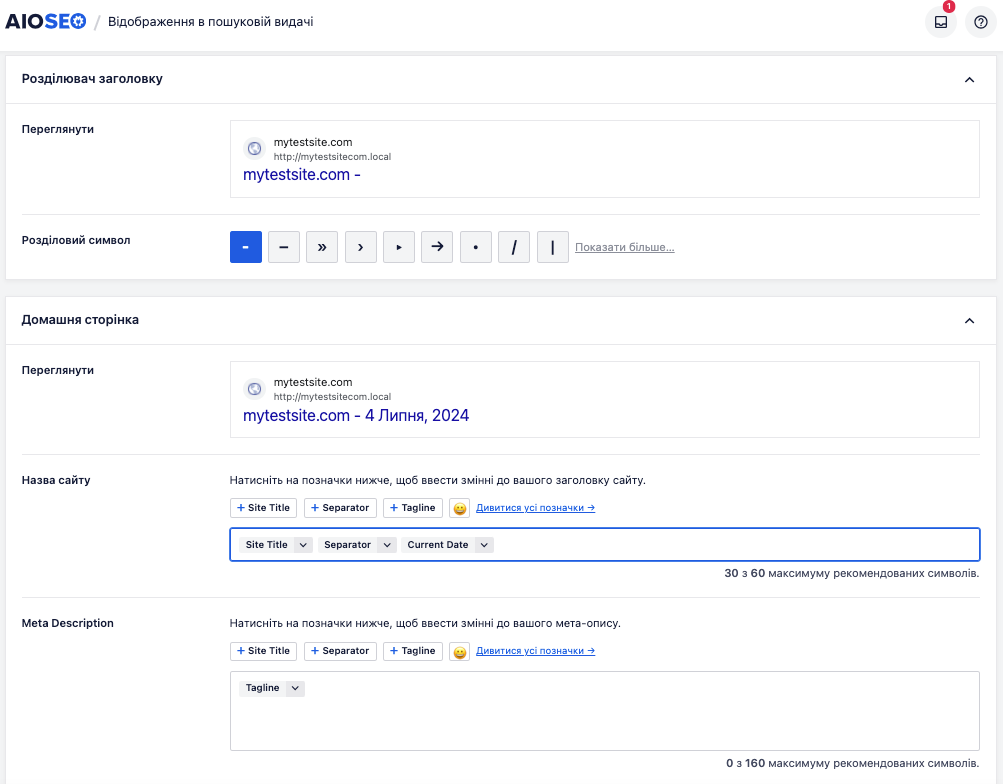
Трохи нижче ви можете заповнити блок «Knowledge Graph». Саме з нього Google, Bing та інші пошуковики беруть інформацію про вашу організацію чи про вас особисто залежно від того, чому присвячений ваш сайт.
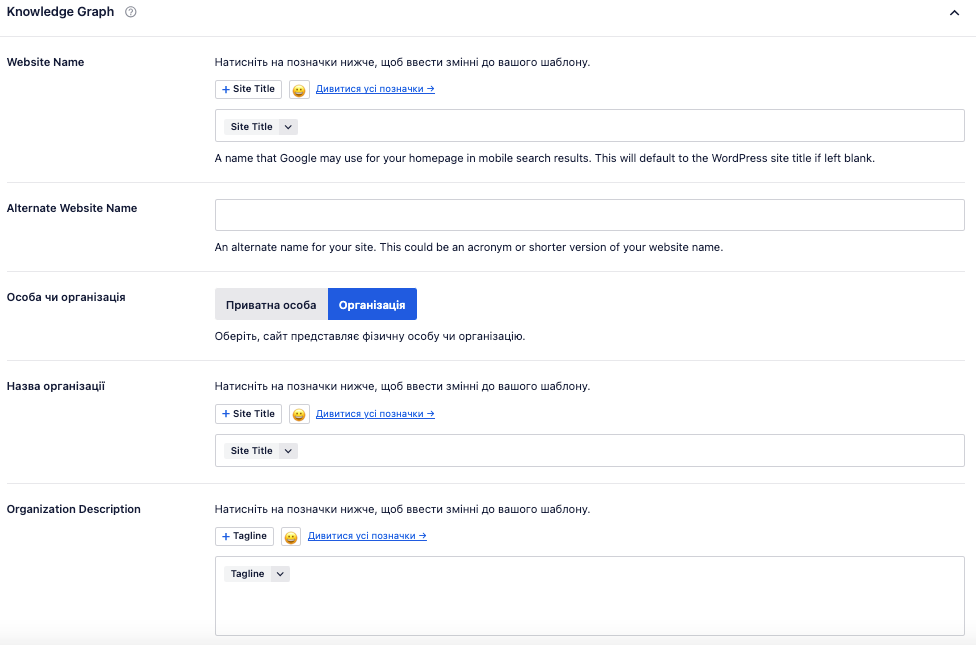
Тут можна ввести назву сайту, а також альтернативну назву (наприклад, абревіатуру, якщо основна назва складається з кількох слів), вказати це сайт організації чи приватної особи, написати назву організації та залишити її короткий опис. Також введіть e-mail, номер телефону, дату заснування, кількість працівників та завантажте лого.
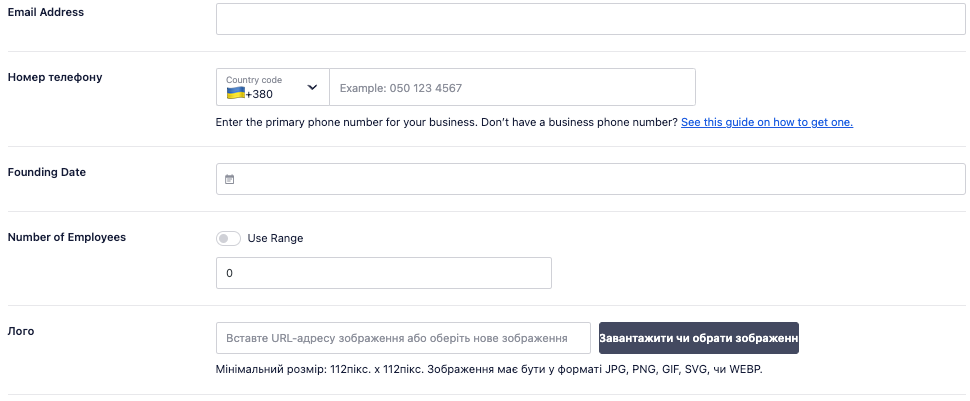
Типи вмісту, Таксономії, Архіви
Вкладки «Типи вмісту», «Таксономії», «Архіви» схожі одна на одну. Вони дозволяють змінити налаштування, пов’язані з відображенням різних частин вашого сайту в пошуковій видачі. В «Типах вмісту» можна налаштовувати відображення записів і сторінок.
Тут ви можете зробити так, щоб записи не індексувались, натиснувши на відповідну кнопку.
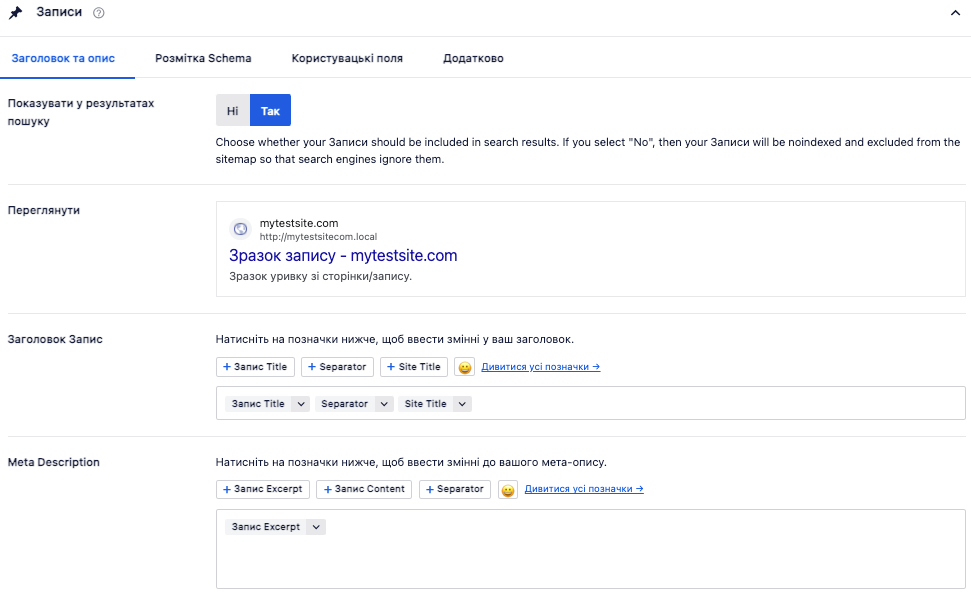
Як бачите на скріні вище, коли ви обираєте налаштування для записів, то можете побачити ще три вкладки, які стосуються саме їх: «Розмітка Schema», «Користувацькі поля» та «Додатково». Але лише остання вкладка може використовуватись в «Lite» версії плагіну. Там можна налаштувати метадані роботів (використовувати ті, що стоять за замовчуванням, або обрати свої), а також увімкнути або вимкнути метабокси All in One SEO. Нагадуємо, що це все стосується виключно записів.
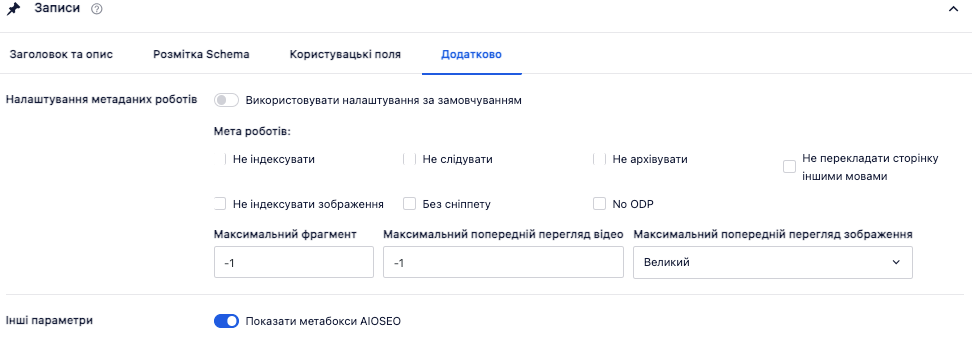
Трохи нижче на цій же вкладці можна зробити аналогічні налаштування для сторінок вашого сайту.
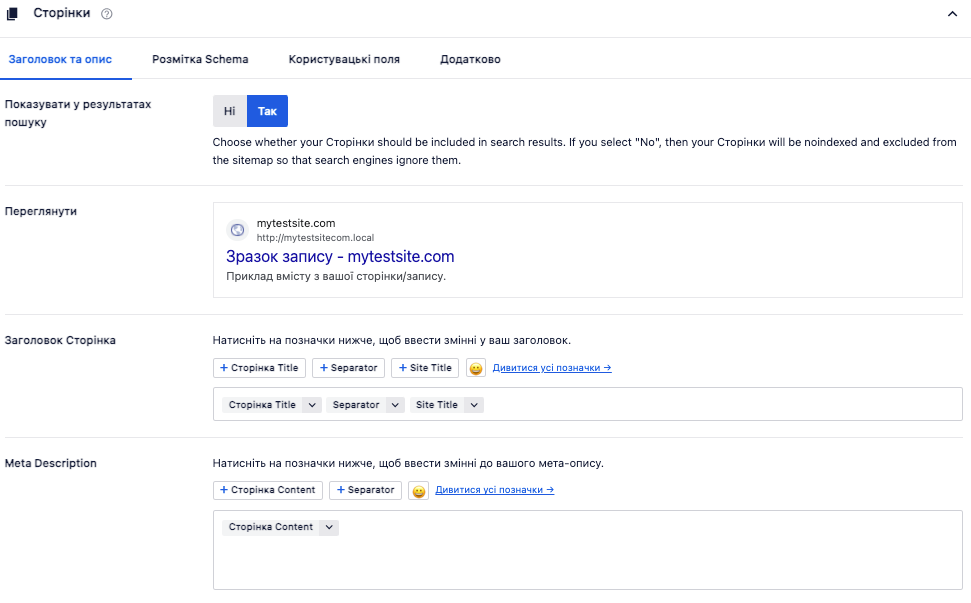
На вкладці «Таксономії» виконуються ті ж налаштування, але стосовно категорій та позначок. Якщо у вас блог, то їх можна не індексувати, адже вони не збирають трафік на інформаційних сайтах. Але у випадку з інтернет-магазином ситуація протилежна.
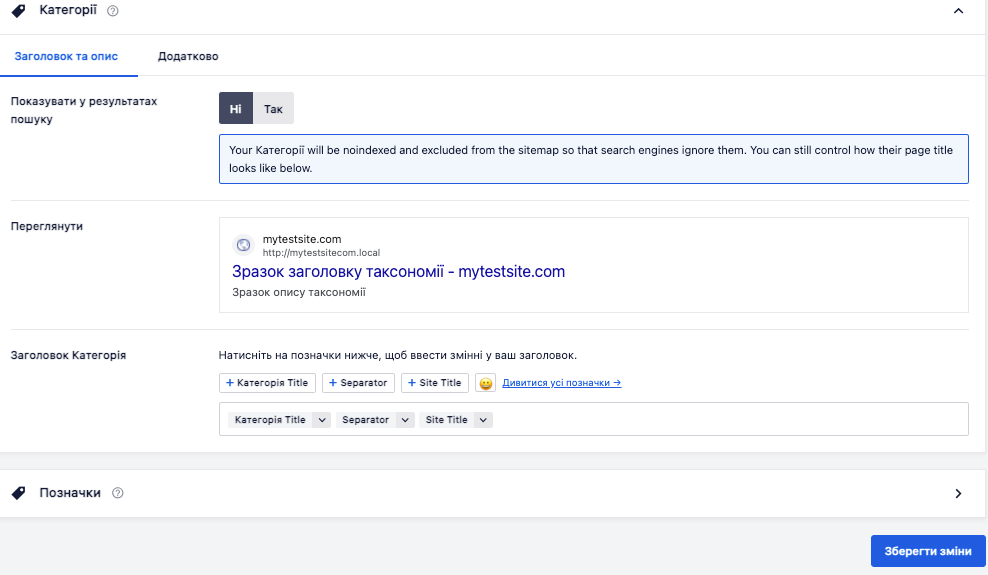
Вкладка «Архіви» виконує ті ж налаштування, але для архівів авторів, дат та рядку пошуку на вашому сайті. Зазвичай індексацію цих елементів можна вимкнути.
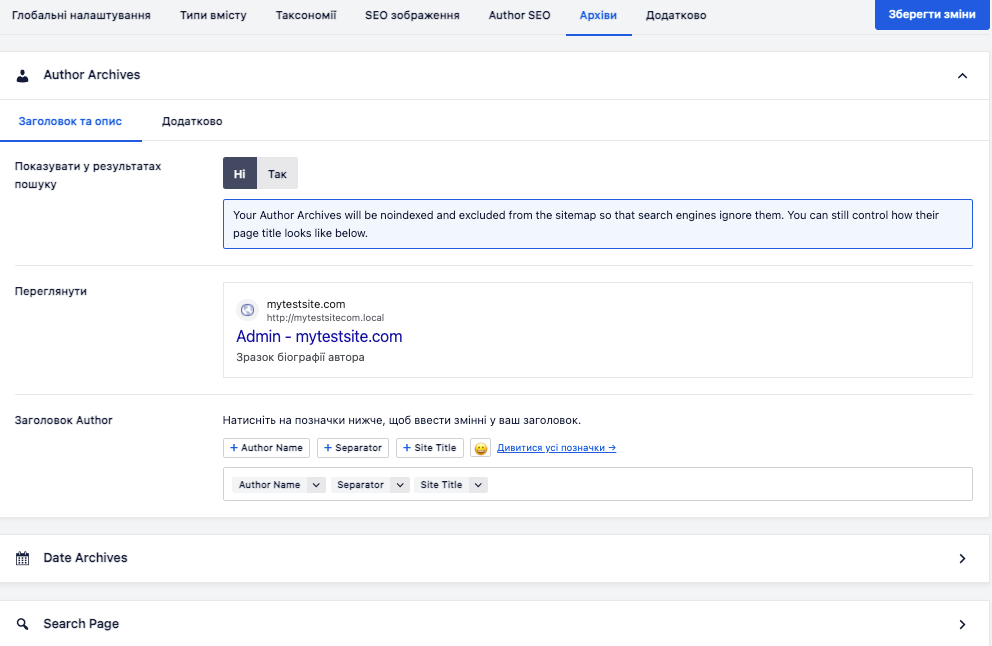
SEO зображення та Author SEO
Більша частина налаштувань на цих вкладках доступні лише користувачам версії «Pro». Але в «SEO зображеннях» можна обрати, чи перенаправляти посилання вкладених файлів. Як ми писали в попередньому матеріалі, краще це зробити.
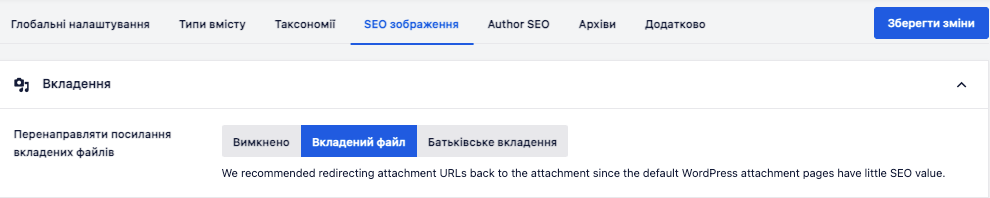
Додатково
Налаштування на цій вкладці дозволяють використовувати глобальні метадані роботів за замовчуванням або ввести свої корективи. Також тут ви можете увімкнути або вимкнути вікно пошуку посилань на сайт. Визначтесь, чи будете ви використовувати мета ключові слова і чи потрібно плагіну аналізувати шорткоди у вашому контенті. Останню функцію навіть на сайті All in One SEO рекомендують вмикати лише, якщо ви розумієте, що вона робить. Річ у тому, що можуть виникати конфлікти між темами та плагіном AIOSEO.
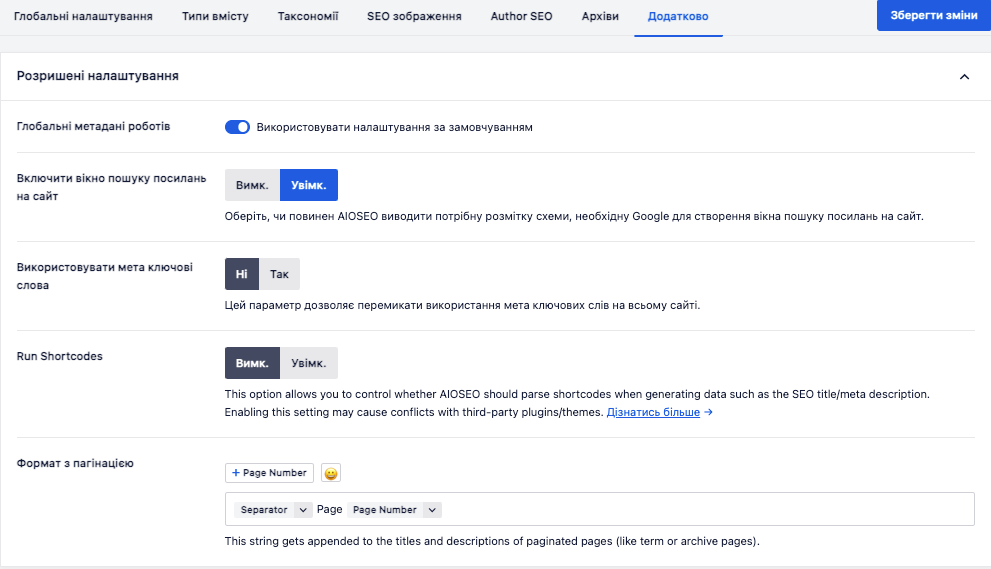
Соціальні мережі
Тут ви отримуєте можливість вказати соціальні мережі, пов’язані з вашим сайтом. Також є окремі вкладки для Facebook, X (Twitter) та Pinterest.
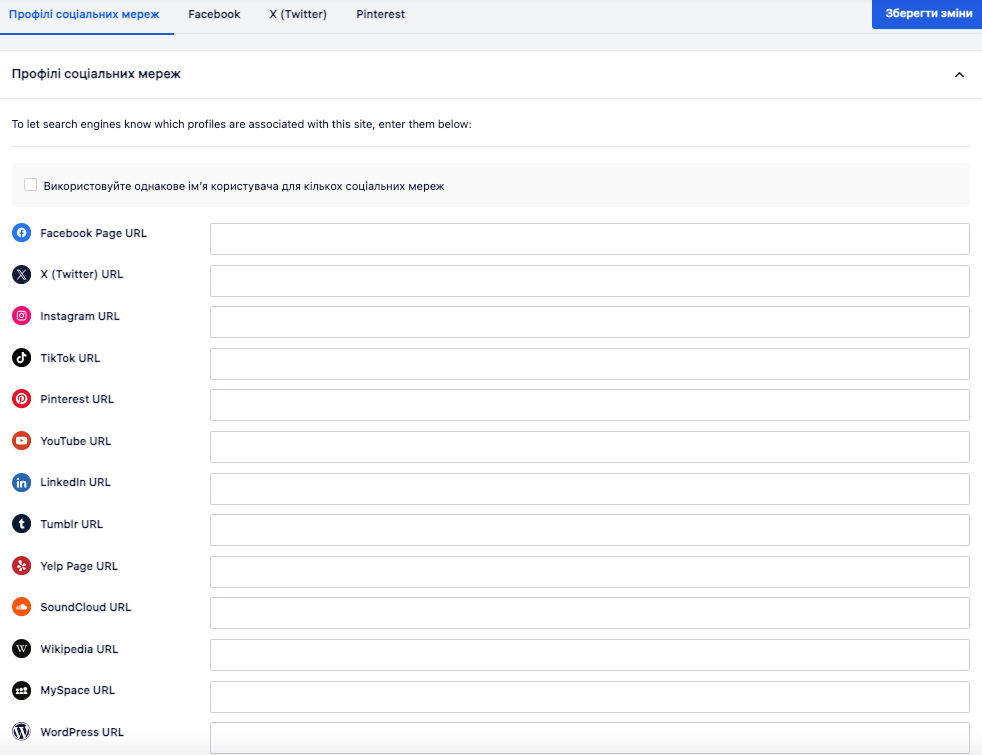
Якщо у вас однаковий ідентифікатор на різних соціальних мережах, то поставте галочку у відповідному місці. Потім введіть ідентифікатор і оберіть потрібні соцмережі. Таким чином посилання додадуться автоматично.
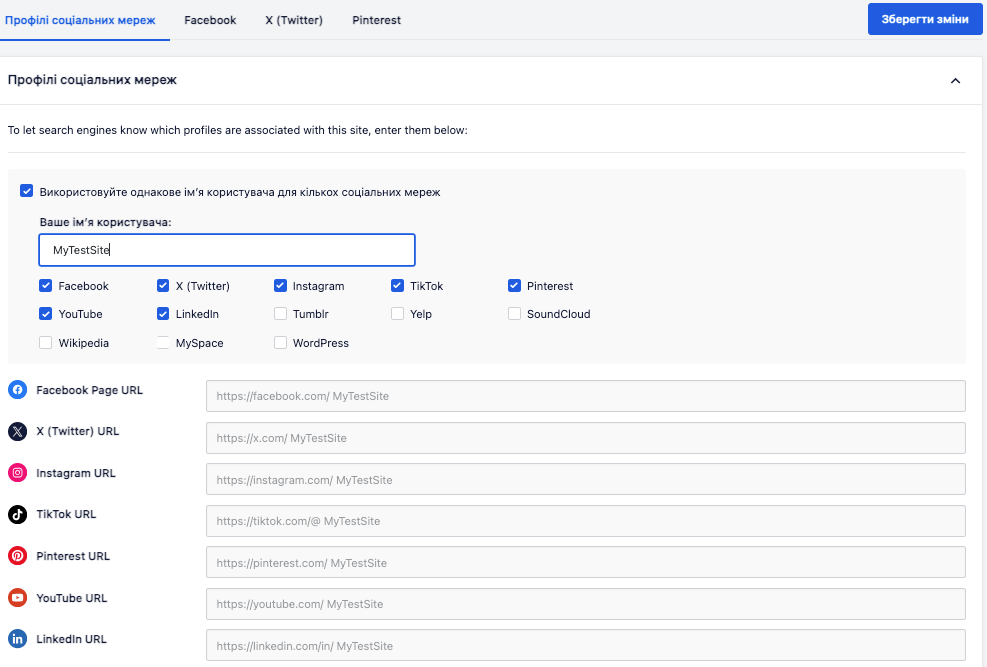
Вкладка повністю присвячена відображенню посилань на ваш сайт в соціальній мережі Facebook. Увімкнувши розмітку Open Graph, ви можете самі встановити потрібні вам налаштування. До прикладу, якщо хтось поділиться матеріалом з вашого сайту, за замовчуванням буде завжди підтягуватись зображення, яке ви завантажите нижче. Але ви можете обрати інші варіанти: перше зображення зі статті, фото автора, головне зображення тощо.
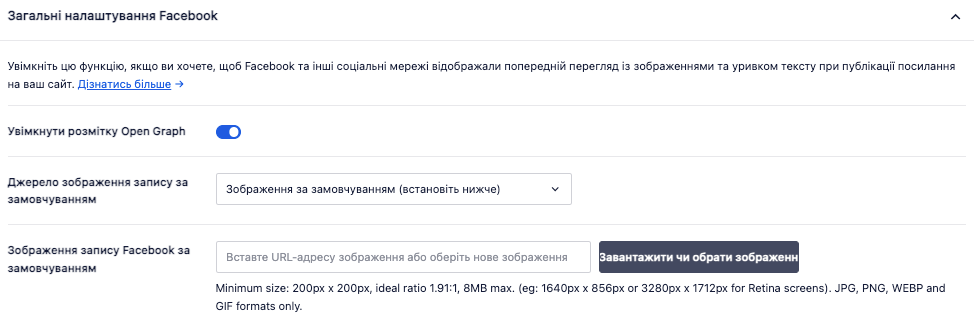
Додатково ви можете обрати тип запису й таксономії. Вирішіть, чи хочете ви показувати Фейсбуку ім’я автора. Крім цього, визначтесь із тим, як буде показуватись назва сайту.
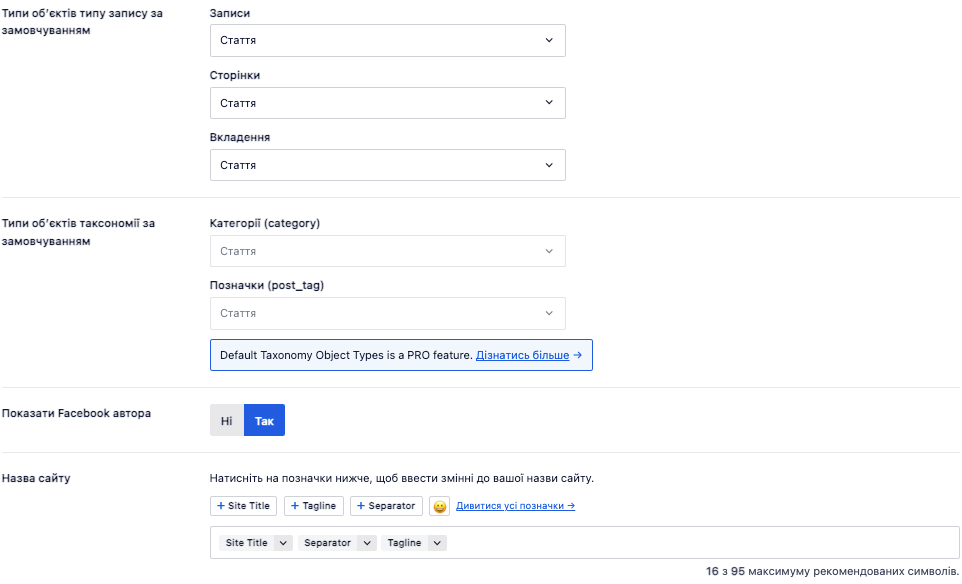
Також тут можна налаштувати відображення головної сторінки сайту, якщо нею поділяться на Facebook. Ви так само маєте можливість завантажити фото, обрати формат заголовка та опису.
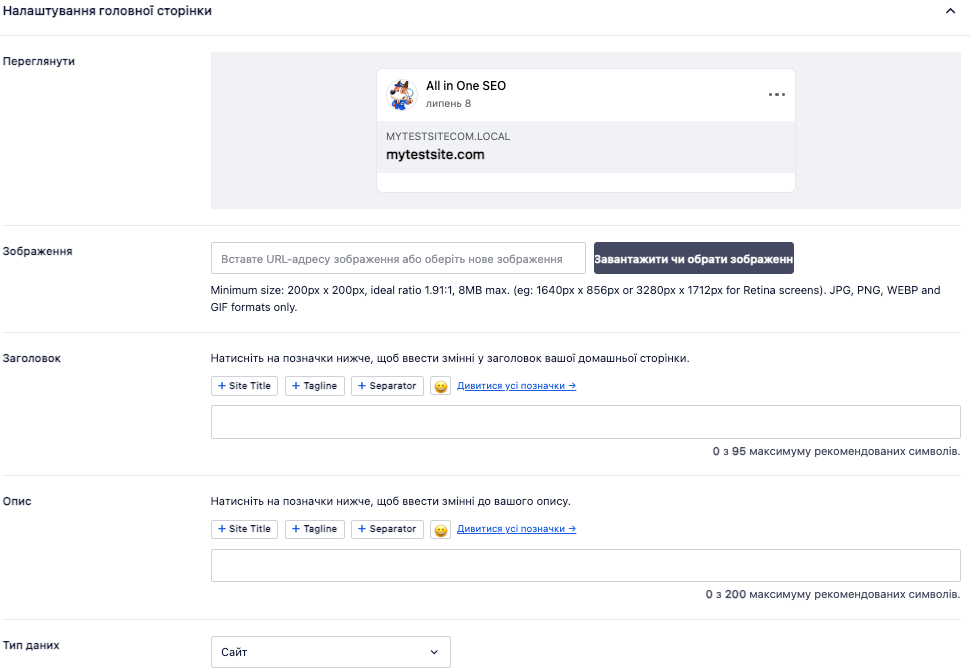
X (Twitter)
По суті ця вкладка така ж, як і попередня. Тут ви так само маєте можливість обрати формат того, як відображатимуться ваші посилання, завантажити фото тощо. На додаток, перемкнувши тумблер, ви можете просто скопіювати всі налаштування з Facebook.
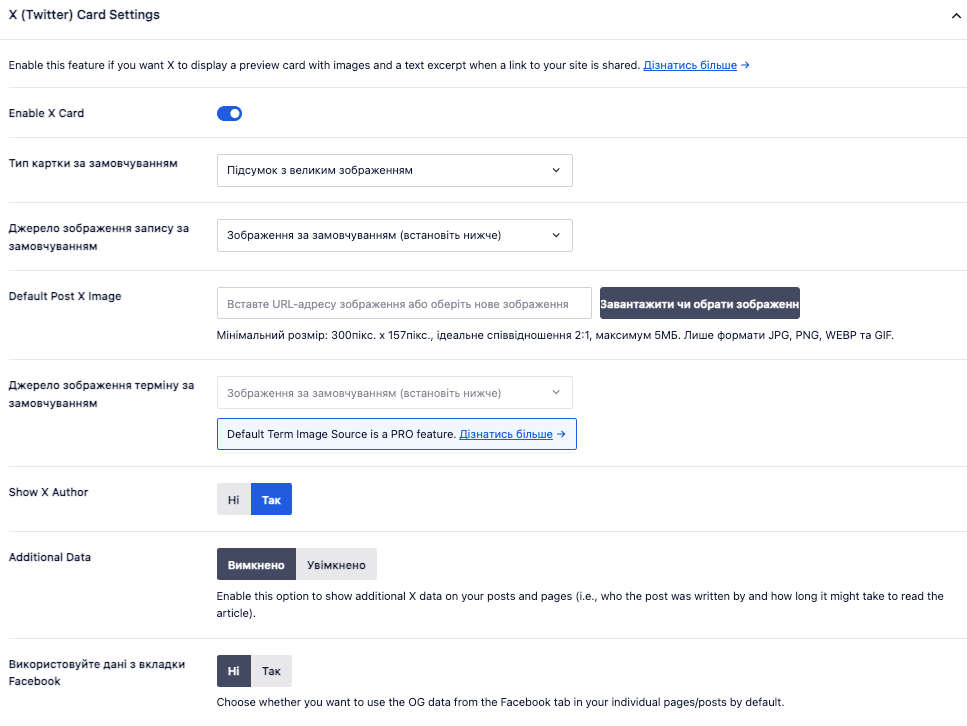
Трохи нижче ви знову ж таки налаштовуєте свою головну сторінку для відображення в соцмережі Х.
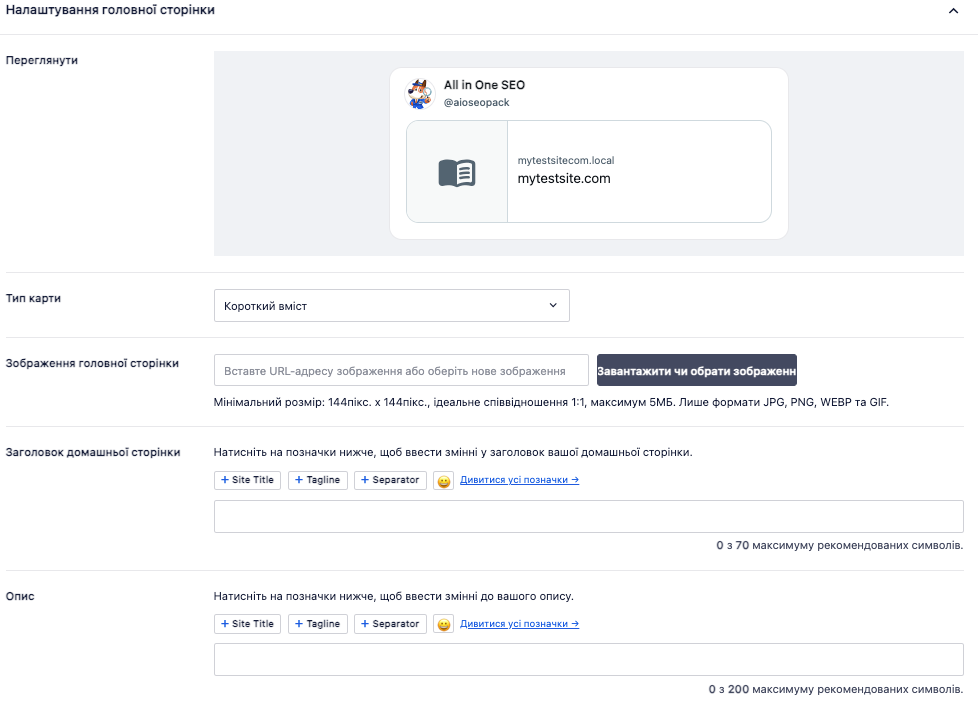
Що стосується Pinterest, то ця соціальна мережа, як і Facebook, використовує Open Graph. Якщо він увімкнений там, то налаштування будуть переноситись і сюди. Але потрібно пройти верифікацію вашого сайту на Pinterest і ввести спеціальний код підтвердження.
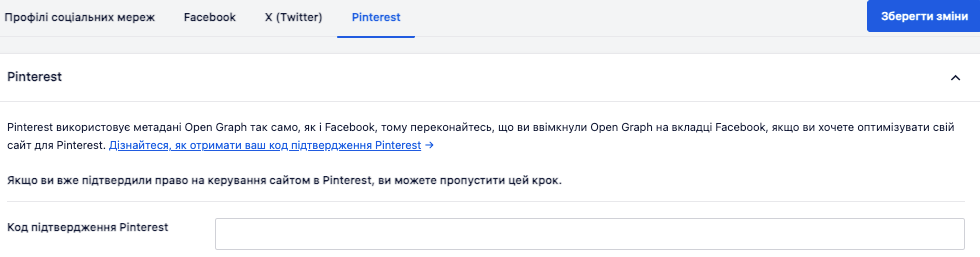
Sitemaps
У цьому розділі ви можете увімкнути/вимкнути XML-карти сайту, відкрити й переглянути їх.
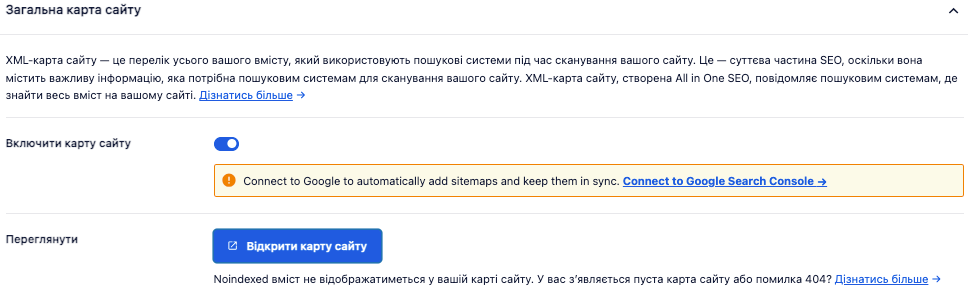
Далі можна її налаштувати. Плагін рекомендує увімкнути індексування карт, якщо у вас більше як 1000 різноманітних посилань. Тоді All in One SEO розіб’є карти на кілька підгруп. Після цього задайте, скільки посилань буде в одній карті. Максимальна кількість – 50000 штук.
Не забудьте обрати, які типи записів варто включати в карти сайтів, а які ні. Зазвичай вкладення не включають. Те ж стосується таксономії. Якщо у вас блог, то можете не включати ні категорії, ні позначки. Але власникам онлайн-магазинів категорії можна включити. Архіви дат та авторів також зазвичай не включають.
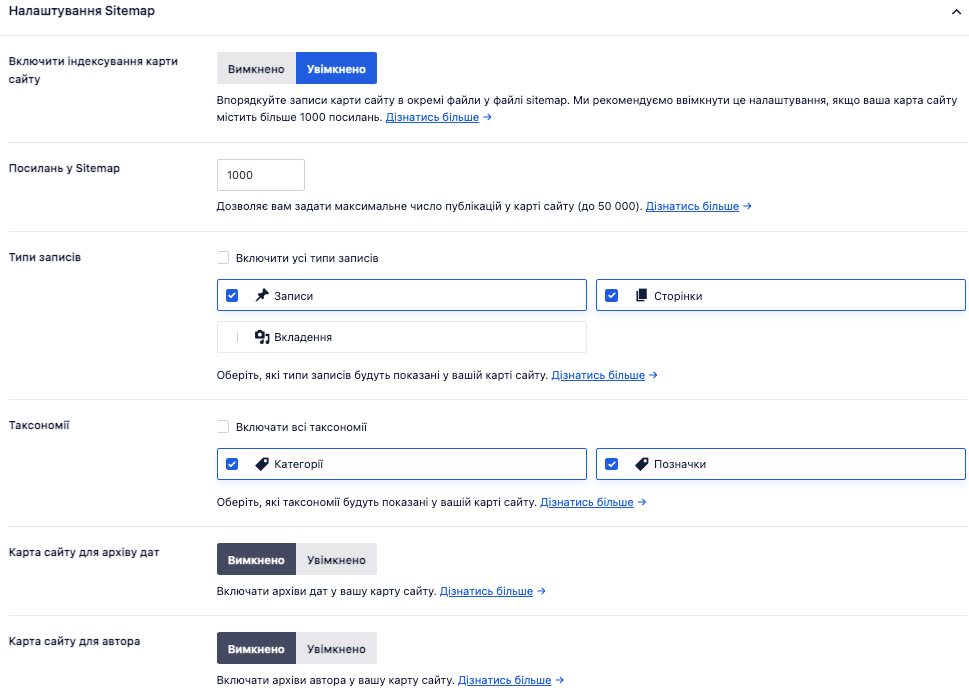
Нижче є можливість вказати посилання на додаткові сторінки, пріоритетність їхньої індексації, частоту оновлення та дату останньої зміни.
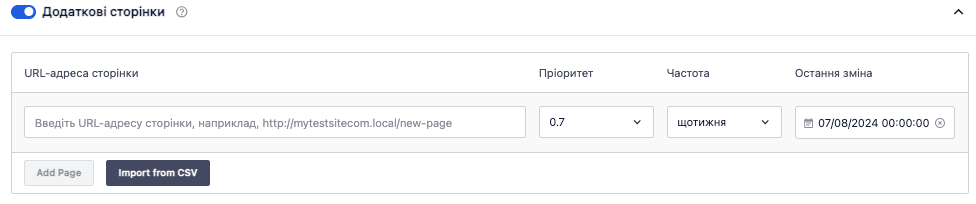
Ці параметри дають сигнал пошуковій системі про важливість тієї чи іншої сторінки для користувача сайту. Виставляємо «Головна сторінка» – 1.0 (100%). Тільки одна сторінка може мати такий пріоритет. Кінцеві сторінки з інформацією («Записи» і «Сторінки») краще виставити 0.9 (90%). «Таксономії» 0.7 (70%).
Частота оновлень показує пошуковій системі, як часто вносяться зміни на сторінки. Також через цю опцію можна вказати пошуковій системі з якою частотою необхідно переіндексовувати дану сторінку. Частоту виставляєте залежно від динаміки оновлень інформації на вашому сайті, але при цьому рекомендуємо встановлювати її не рідше, ніж один раз на місяць (monthly).
А в розширених налаштуваннях ви навпаки можете виключити певні сторінки чи групи сторінок, які не будуть додаватись в карту сайту.
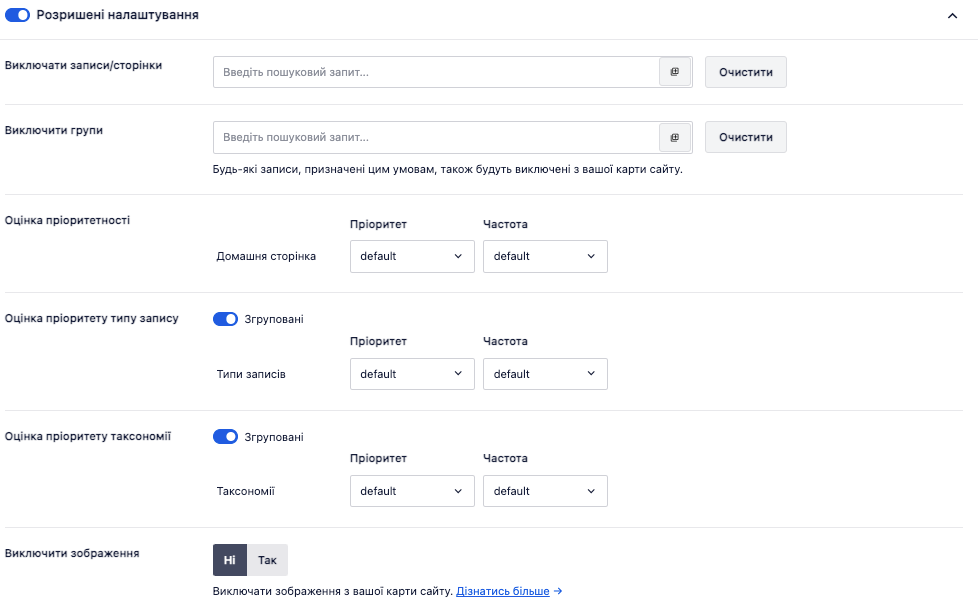
RSS-карта сайту
Тут ви можете увімкнути або вимкнути RSS-карту сайту, подивитись як вона виглядає, а також встановити, скільки записів буде в одній карті і які саме типи записів включати.
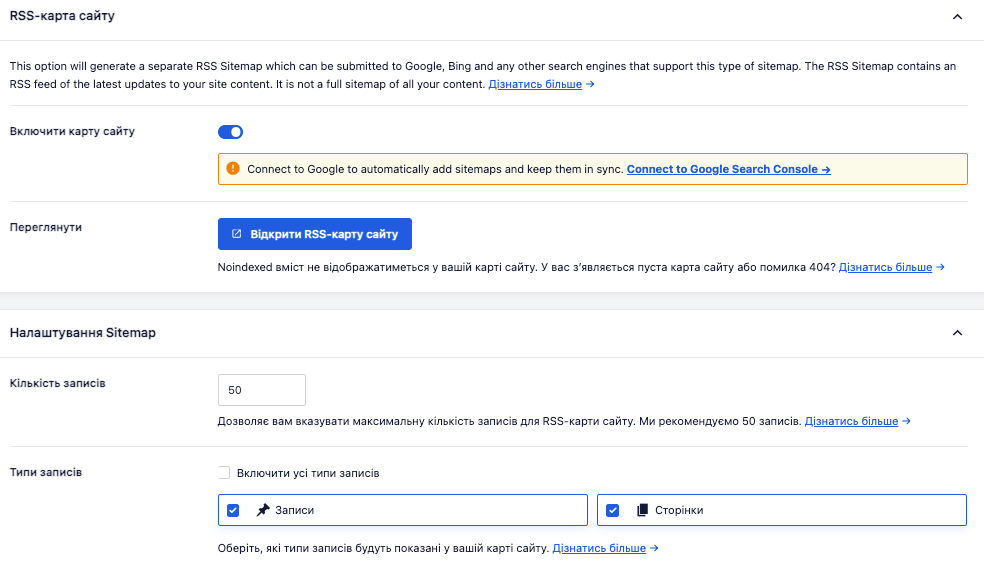
Наступні вкладки в цьому розділі – це карти сайту для відео та новин. Вони доступні лише в «Pro» версії. А HTML-карту експерти не рекомендують вмикати взагалі, особливо, якщо у вас добре налаштована навігація, то в ній просто немає потреби.
Аналіз SEO
Що стосується розділів «Link assistant», «Редиректи», «SEO для місцевого бізнесу» та «Search Statistics», то всі вони доступні лише в «Pro» версії. Так само власники «Pro» версії можуть отримати додаткові можливості в розділі «Управління функціями».
Якщо говорити про аналіз SEO, то тут плагін покаже, наскільки оптимізований ваш сайт. Оскільки ми використовуємо тестову версію для демонстрації можливостей All in One SEO, то наш сайт плагін не може проаналізувати. Але приблизно кінцеві результати виглядатимуть ось так. Нижче плагін додатково дає рекомендації з приводу того, що можна покращити.
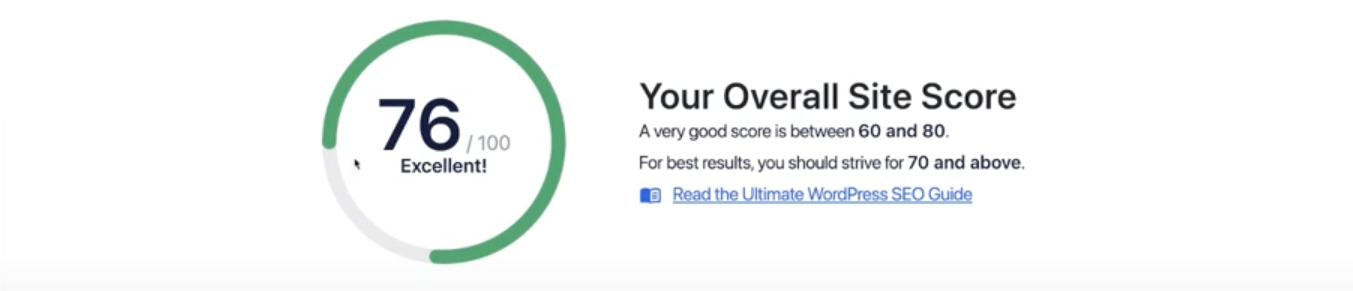
Також в цьому розділі є можливість проаналізувати сайт конкурента та окремо заголовки на своєму порталі.
Інструменти
Тут можна налаштувати robots.txt. Щоб почати редагування, увімкніть користувацький robots.txt. Далі введіть потрібні вам правила. Цікаво, що інші плагіни дозволяють прописувати команди вручну, однак тут потрібно обирати із наведених можливостей і тоді правила додаватимуться.
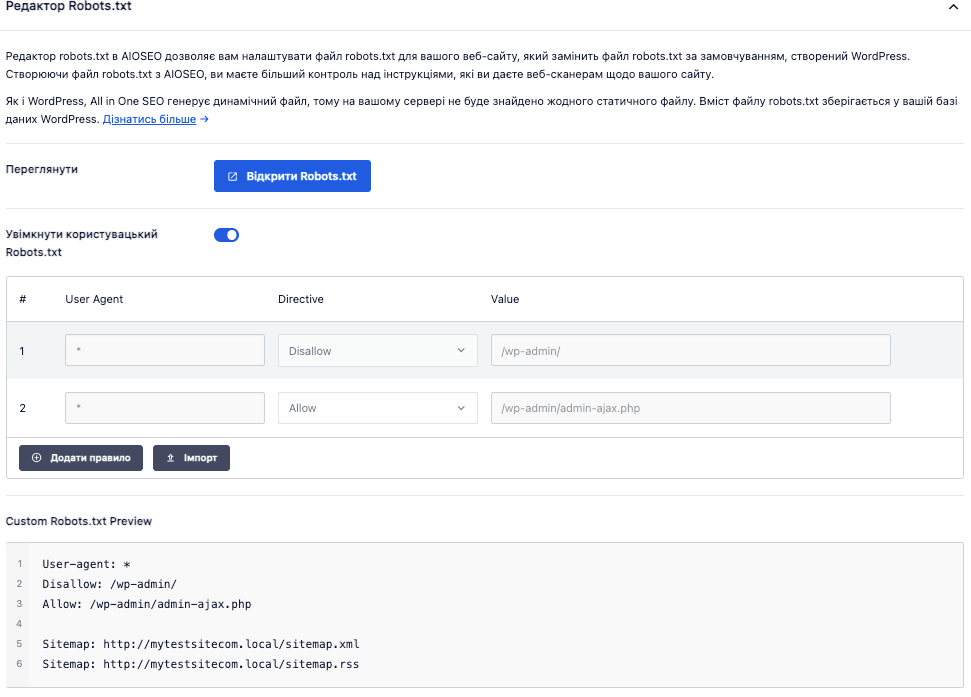
Імпортування/Експортування
Ця вкладка дозволяє імпортувати налаштування з інших плагінів в All in One SEO, або навпаки експортувати налаштування звідси в інші плагіни, якщо ви створюєте резервну копію або переносите свій сайт. При імпортуванні потрібно обрати плагін, звідки ви хочете перенести налаштування. Що стосується експорту, то, проставивши галочки, ви обираєте, які налаштування та типи записів хочете експортувати. Також тут ви маєте можливість створити резервну копію.
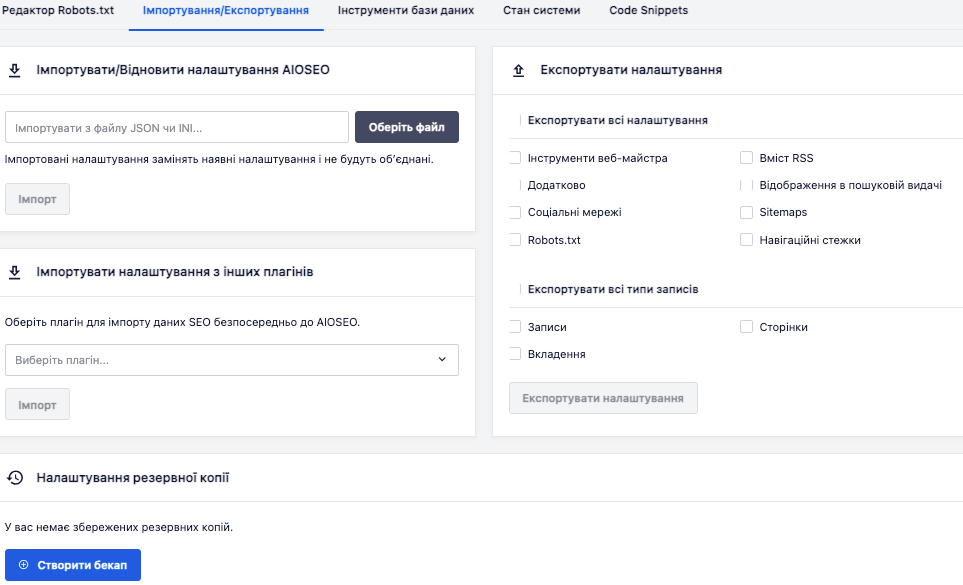
Інструменти бази даних
Вкладка, на якій у вас є можливість скинути, або відновити налаштування плагіну. Оберіть, що саме ви хочете скинути і натисніть відповідну кнопку.
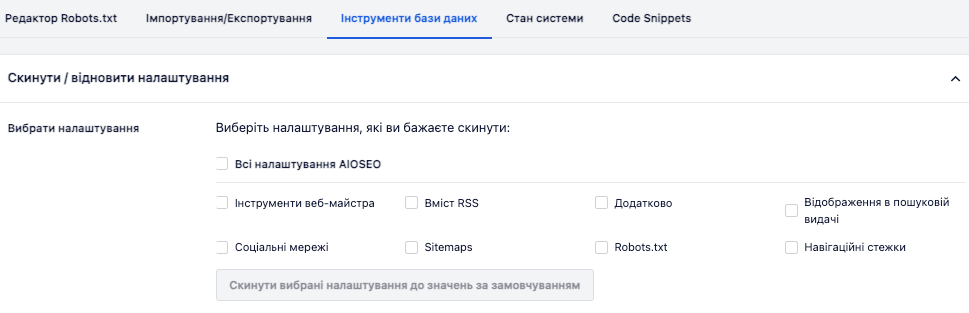
Стан системи
На цій вкладці ви можете побачити інформацію про стан системи: WordPress, константи, інформація про сервер, активна тема, активні плагіни. Її можна скопіювати, завантажити або комусь відправити.
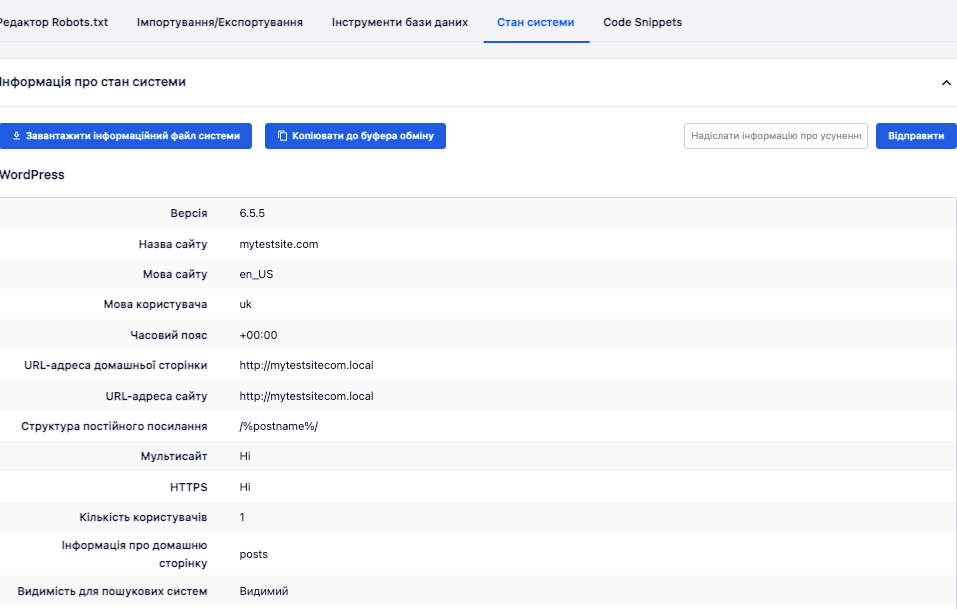
Як використовувати плагін All in One SEO
Перш за все зверніть увагу на список ваших записів. Після встановлення плагіну справа ви побачите оцінку кожного з них. Одна з них покаже, наскільки хороший заголовок ви підібрали, інша демонструє, наскільки SEO-оптимізований контент загалом.

Після того як відкриєте сам запис, зверніть увагу на праву частину сторінки. Там є панель, яка показує, що ви зробили правильно, а що потрібно виправити.
Крім цього, з’являються різноманітні налаштування. До прикладу, ви зможете побачити, як цей запис буде виглядати в SERP. Одразу ж можете змінити заголовок і метаопис.
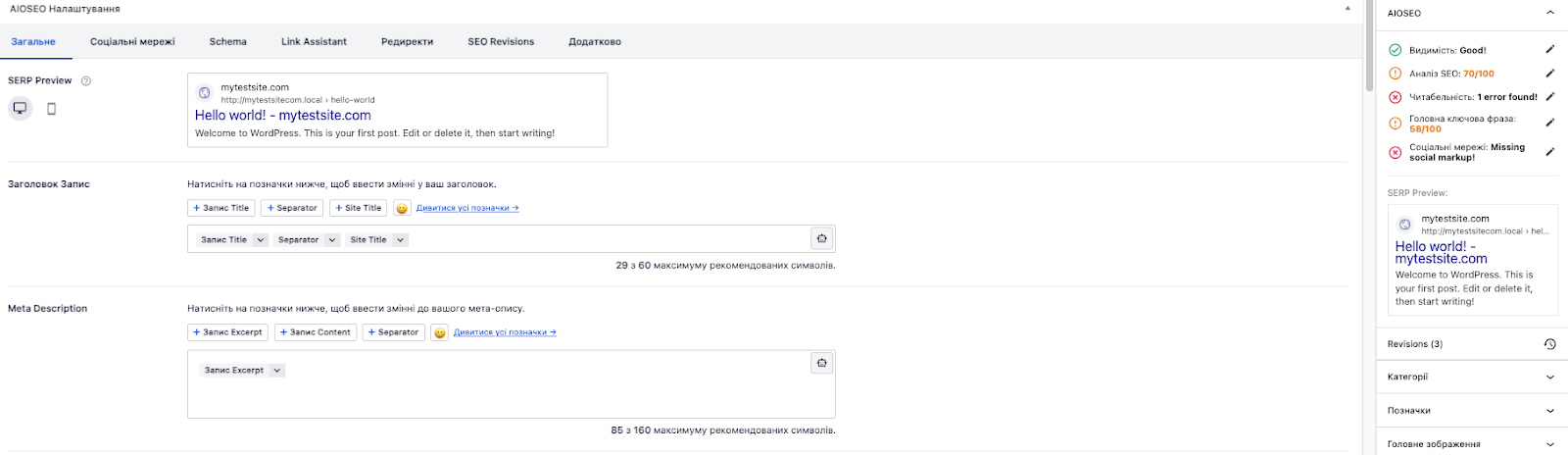
Трохи нижче ви можете ввести головне ключове слово і подивитись, які помилки потрібно виправити для кращої оптимізації. Зверніть увагу, що додаткові ключовики можна ввести лише тим, у кого «Pro» версія. Тут же ви можете побачити аналіз всієї сторінки. На нього також обов’язково звертайте увагу і намагайтесь виправляти помилки.
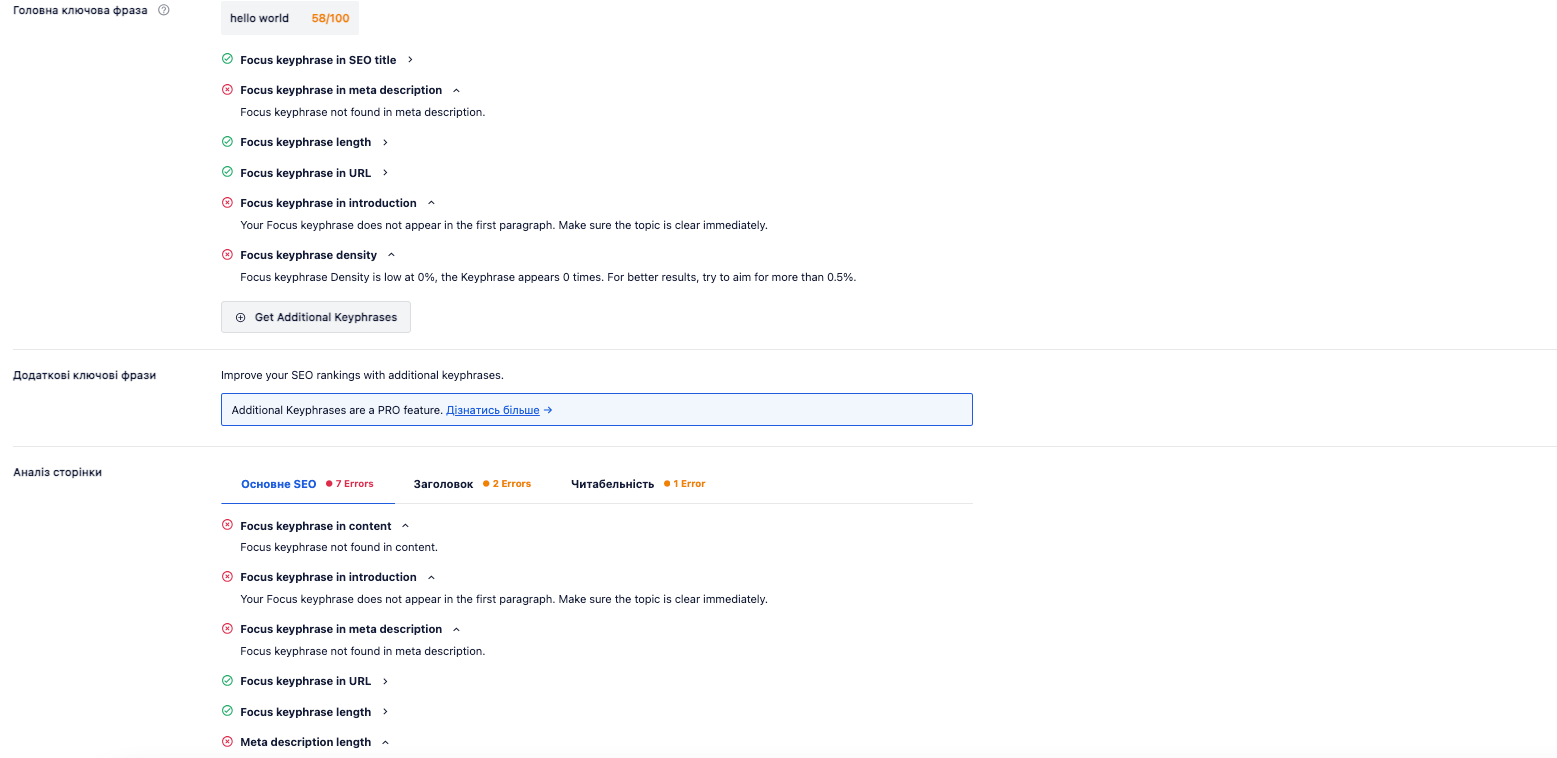
У наступній вкладці бачимо вже знайомі нам налаштування соціальних мереж, а саме Facebook та Х. Річ у тому, що за замовчуванням будуть використовуватись налаштування, які ми робили раніше. Але тут ви можете внести потрібні зміни конкретно для цього запису.

Те ж стосується вкладки «Додатково» і налаштувань роботів. Або ви використовуєте ті налаштування, які задали раніше, або знімаєте галочку. Тоді, наприклад, можна прибрати статтю з індексації.
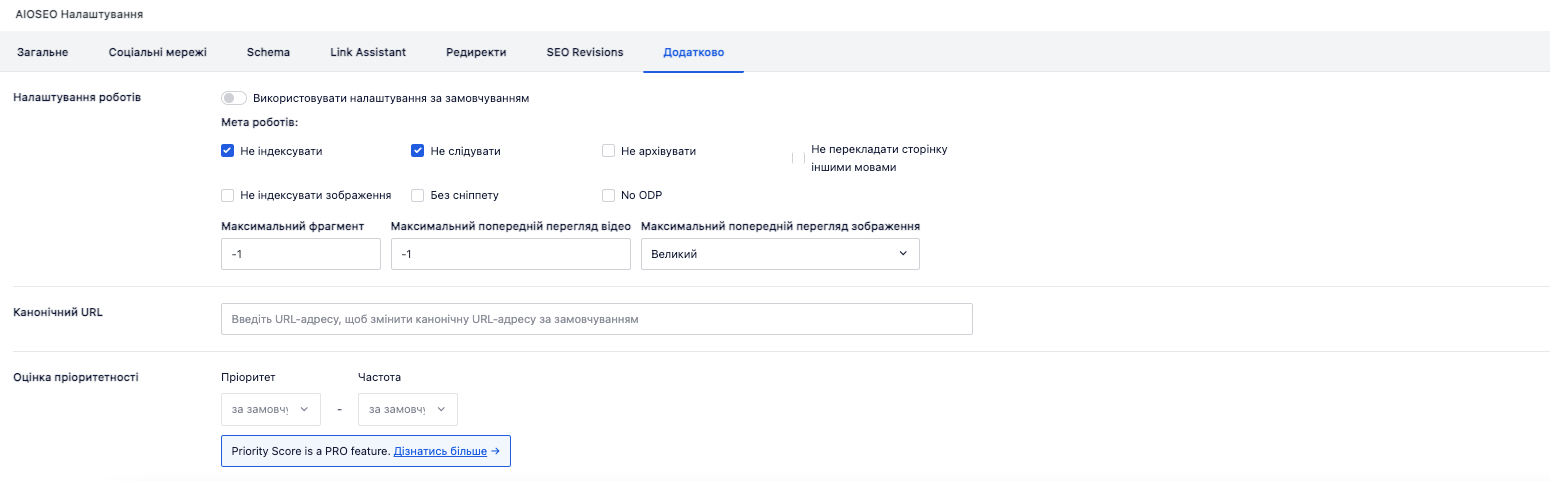
На завершення
Сподіваємось, що цей і попередній матеріали допомогли вам розібратись з плагіном All in One SEO, його встановленням і налаштуваннями. Удачі в просуванні вашого сайту!
Можливо, вас зацікавить
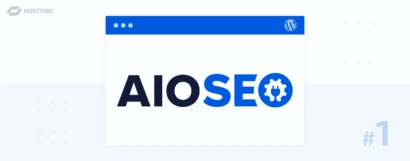
Плагін AllinOneSEOPack Частина 1. Основні налаштування
Якщо ви створюєте свій сайт не тільки для «краси» і розумієте, що органічний трафік...
| Оновлено: 04.07.2024
Наш телеграм
з важливими анонсами, розіграшами й мемами
Приєднатися